Administrar una comunidad en Viva Engage
Como administrador de la comunidad, tiene el gobierno sobre la apariencia y la pertenencia de su comunidad. También puede designar más administradores de la comunidad para que le ayuden con estas tareas.
Para administrar los archivos y recursos de la comunidad, consulte Administrar recursos de la comunidad de Viva Engage.
Sugerencia: Las actualizaciones que realice a la pertenencia a la comunidad, los permisos y otras opciones de configuración en Viva Engage o Microsoft 365 pueden tardar hasta 24 horas en replicarse en toda la red. Los recuentos de miembros pueden ser inexactos durante un máximo de 30 días debido al ciclo de vida del usuario.
Cargar una foto de portada
Las fotos de portada pueden marcar e ilustrar el propósito de tu comunidad. Los administradores de la comunidad pueden cargar una foto para su comunidad en la web o en la aplicación móvil.
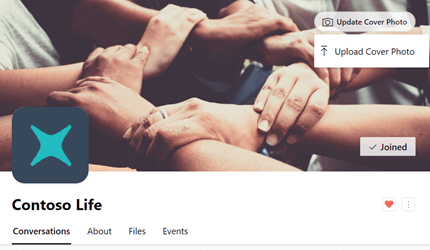
-
En el encabezado de la comunidad, selecciona Cargar foto de portada.
-
En la lista de archivos, seleccione una imagen para cargarla.
El archivo debe tener 20 MB o menos y un ARCHIVO PNG, JPEG o un GIF no animado. Las dimensiones de la foto de la portada web son de 680 x 275 píxeles.
-
En el encabezado de la comunidad, selecciona la foto de portada.
-
En la esquina superior derecha, seleccione el icono de opciones (...).
-
En la lista de archivos, seleccione Tomar una foto o Cargar una imagen.

Agregar o quitar miembros de la comunidad
Si va a agregar o quitar grupos grandes de personas, le recomendamos que use un archivo CSV. Para obtener más información, consulte Agregar miembros de la comunidad con un archivo CSV.
-
En la página principal de la comunidad, seleccione el icono + en el icono Miembros.
-
Busque a las personas que desea agregar escribiendo su nombre en el cuadro de búsqueda.
Para quitar un miembro, seleccione el icono de opciones (...) junto al nombre de la persona y seleccione Quitar de la comunidad.
Notas:
-
Modo nativo:Puede agregar hasta 19 miembros al crear una comunidad (20 en total, incluido el creador de la comunidad).
-
Modo no nativo:Puede agregar hasta 50 miembros mientras crea una comunidad.
-
El límite en el número de miembros de una comunidad solo se aplica durante la creación de la comunidad. Para obtener más información, consulte Límites en Viva Engage.
Como administrador de la comunidad, puede asignar más administradores de la comunidad. Las comunidades pueden tener hasta 100 administradores.
El administrador superior de Viva Engage también puede asignar administradores de la comunidad. Un administrador de red de Viva Engage puede asignar administradores de la comunidad a una comunidad pública. Para asignar un administrador de la comunidad a una comunidad privada, primero debe pertenecer a esa comunidad.
-
En el mosaico Miembros, seleccione el número junto a la palabra Miembros para abrir el panel miembro.
-
Busque una persona por nombre o correo electrónico.
-
Seleccione el icono de opciones (...) junto al nombre de la persona y, a continuación, seleccione Convertir en administrador.
Los administradores tienen una estrella junto a su icono que aparece en Miembros. También puede ver a los administradores de la comunidad desde el panel Acerca de los miembros de la página.
Si es el administrador de la comunidad de una comunidad privada, recibirá una notificación en Viva Engage cada vez que alguien solicite la pertenencia a su comunidad.
-
Para recibir una notificación por correo electrónico para cada solicitud, vaya a sus preferencias de notificación por correo electrónico y seleccione Alguien solicita unirse a una comunidad privada que administré. Para conocer los pasos, consulte Habilitar o deshabilitar las notificaciones por correo electrónico y teléfono.
Más información
Busque unalista c omplete de permisos para administradores de la Comunidad.







